So erstellen und verwalten Sie Twitter-Listen
Twitter-Listen sind kuratierte Gruppen von Twitter Konten, die nach Themen, Personen oder nach Belieben gruppiert werden können. Erstellen Sie Ihre eigenen Twitter-Listen oder abonnieren Sie von anderen erstellte Twitter-Listen. Egal wie vielen Leuten du folgst, Twitter-Listen helfen dir, fokussiert und organisiert zu bleiben.
Hier erfahren Sie, wie Sie Twitter-Listen erstellen und bearbeiten sowie die Twitter-Listen anderer Personen abonnieren.
Die Anweisungen in diesem Artikel gelten für die Twitter-Desktop-, iPhone- und Android-Apps.
Über Twitter-Listen
Wie Sie Ihre Twitter-Listen organisieren, liegt ganz bei Ihnen. Erstellen Sie beispielsweise eine Liste Ihrer engen Freunde, und wenn Sie diesen Listennamen auswählen, sehen Sie eine Zeitleiste mit Nachrichten von allen auf dieser Liste. Wenn Sie beispielsweise ein Webdesigner sind, erstellen Sie separate Listen für Online-Startups, HTML5-Codierung und Interaktivität.
Listen können öffentlich oder privat sein. Machen Sie eine Liste öffentlich, um anderen Twitter-Nutzern zu helfen, interessante Themen zu finden, denen sie folgen können. Private Listen hingegen sind eine Möglichkeit für Benutzer, Tweets auf organisierte Weise zu lesen. Wenn Sie eine private Liste erstellen, sind Sie der einzige, der sie sehen kann.
Private Listen unterscheiden sich von geschützte Tweets, das sind Tweets, die nur für Ihre Twitter-Follower sichtbar sind.
So erstellen Sie eine neue Twitter-Liste
Es ist ganz einfach, eine neue Twitter-Liste von Twitter auf dem Desktop oder der Twitter-App zu erstellen.
Sie können maximal 1.000 Listen pro Twitter-Konto erstellen. Jede Liste kann bis zu 5.000 Konten enthalten.
Erstellen Sie eine Twitter-Liste von Twitter auf dem Desktop
Öffnen Sie Twitter und melden Sie sich bei Ihrem Konto an.
-
Auswählen Listen aus der Menüleiste.
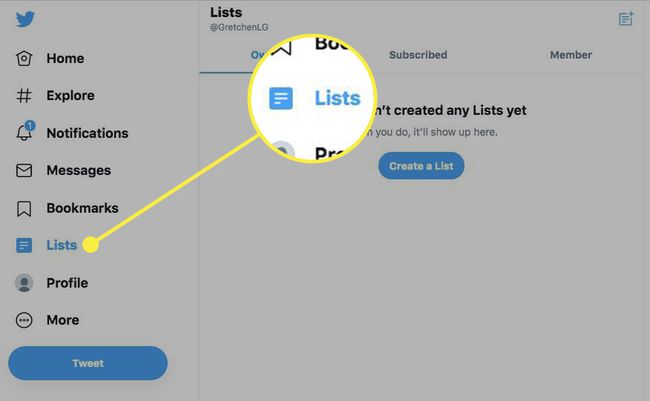
-
Wenn Sie keine Listen erstellt haben, wählen Sie Erstelle eine Liste.
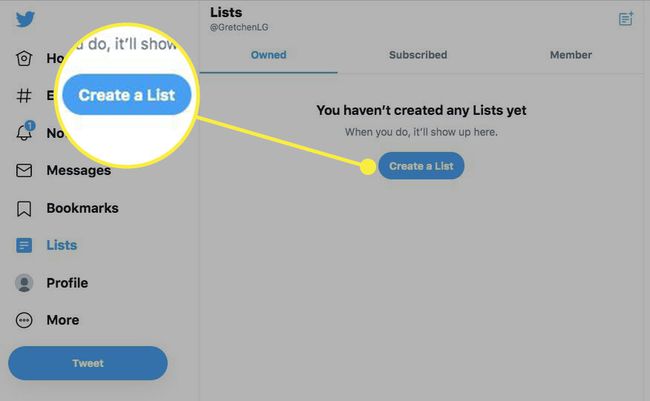
-
Wenn Sie eine oder mehrere Listen haben, wählen Sie die Neue Liste erstellen Symbol, das wie ein Blatt Papier mit einem Pluszeichen aussieht.
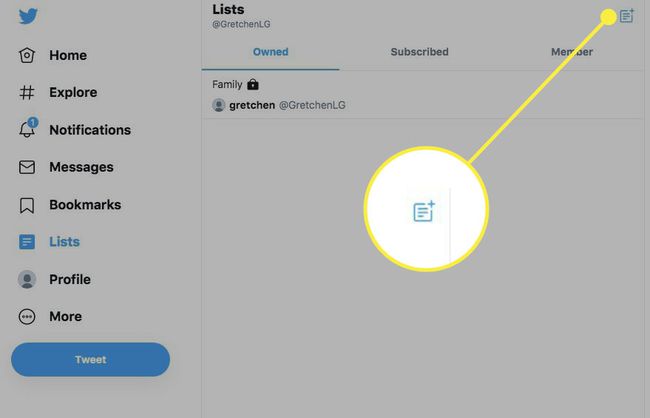
-
In dem Neue Liste erstellen Geben Sie im Dialogfeld einen Namen für die Liste ein und fügen Sie eine kurze Beschreibung hinzu.
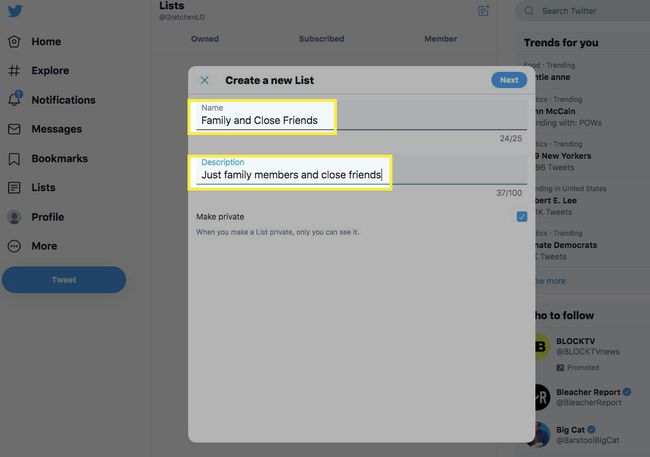
-
Wenn Sie die Liste privat machen möchten, wählen Sie die Privatisieren Kontrollkästchen.

-
Auswählen Nächste.
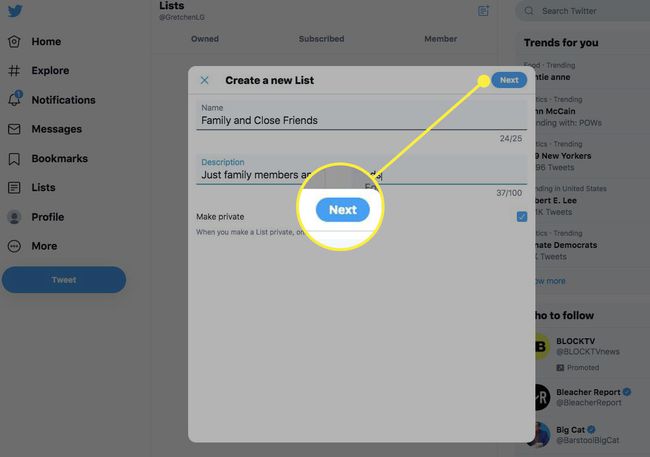
-
Suchen Sie nach Personen, die Sie der Liste hinzufügen möchten, und wählen Sie dann deren Namen aus. Wenn Sie alle gewünschten Personen zur Liste hinzugefügt haben, wählen Sie Fertig.
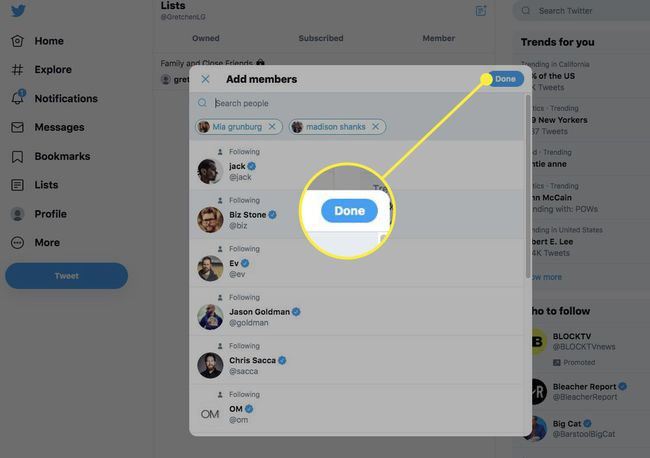
Ihre neue Liste wird erstellt. Greifen Sie über die Listen Menüleistenoption.
Erstellen Sie eine Twitter-Liste aus der iPhone-App
Öffne die Twitter-App auf deinem iPhone und tippe dann auf dein Profil Symbol.
Zapfhahn Listen.
Zapfhahn Erstellen Sie eine neue Liste oder tippe auf Erstelle Liste Symbol. Geben Sie einen Namen und eine Beschreibung für die Liste ein und aktivieren Sie die Privatgelände Kippschalter, wenn Sie eine private Liste wünschen.
-
Auswählen Schaffen.
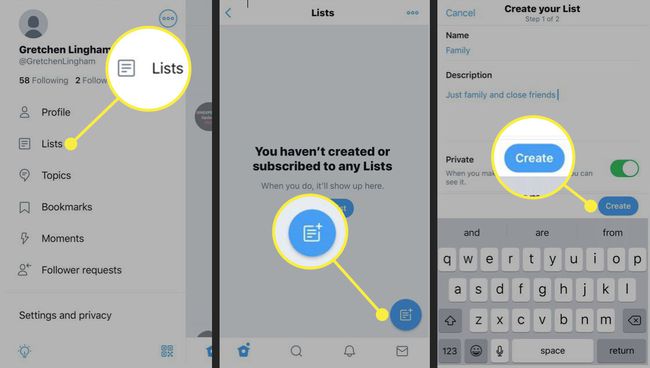
Durchsuchen Sie Twitter nach den Konten, die Sie dieser Liste hinzufügen möchten, und tippen Sie dann auf Hinzufügen.
Auswählen Fertig wenn Sie mit dem Hinzufügen von Mitgliedern fertig sind. Ihre Liste wird erstellt und ist im Listen Speisekarte.
Erstellen Sie eine Twitter-Liste aus der Android-App
Tippen Sie im oberen Menü entweder auf das Navigationsmenü Symbol oder dein Profil Symbol.
-
Zapfhahn Listen und tippe dann auf Neue Liste Symbol.
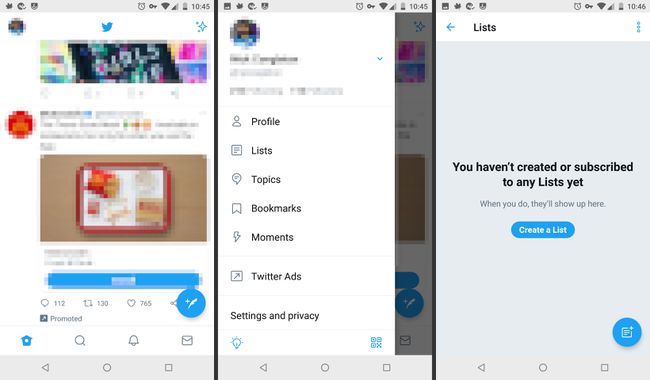
Geben Sie einen Namen für Ihre Liste ein und fügen Sie eine kurze Beschreibung hinzu.
Wähle aus Bleiben Sie privat Aktivieren Sie das Kontrollkästchen, wenn Sie eine private Liste wünschen.
-
Zapfhahn Speichern.
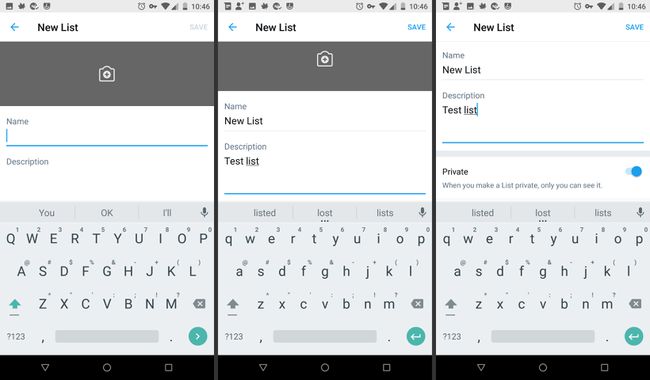
Hinzufügen oder Entfernen von Konten zu Ihrer Liste
Es ist ganz einfach, Personen zu jeder Liste hinzuzufügen. Sie können einer Liste auch Konten hinzufügen, denen Sie nicht folgen.
Von einem Computer
Gehen Sie zum Profil eines Kontos, das Sie zu einer Liste hinzufügen möchten, und wählen Sie dann das drei Punkte (das Mehr Speisekarte).
-
Auswählen Listen hinzufügen/entfernen.
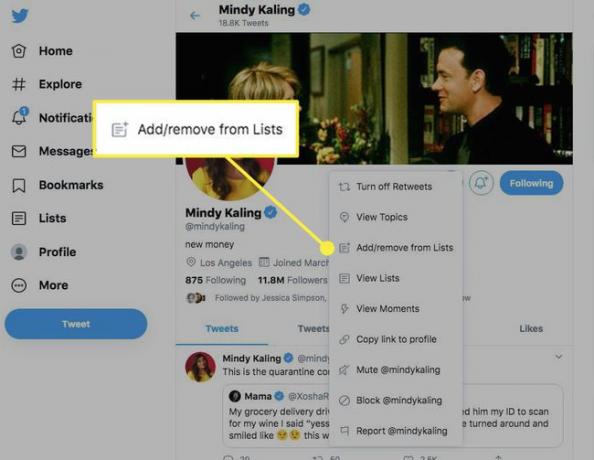
-
Aktivieren Sie im Fenster, das Ihre Listen anzeigt, das Kontrollkästchen neben den Listen, zu denen Sie das Konto hinzufügen möchten, oder löschen Sie die Listen, aus denen das Konto entfernt werden soll, und wählen Sie dann Speichern. (Dieses Beispiel zeigt, wie Sie ein Konto hinzufügen.)

-
Navigieren Sie zum Listen Registerkarte, wählen Sie die gewünschte Liste aus und wählen Sie dann Mitglieder auflisten. Sie sehen das Konto, das Sie gerade der Liste hinzugefügt haben, oder Sie können überprüfen, ob ein Konto entfernt wurde.
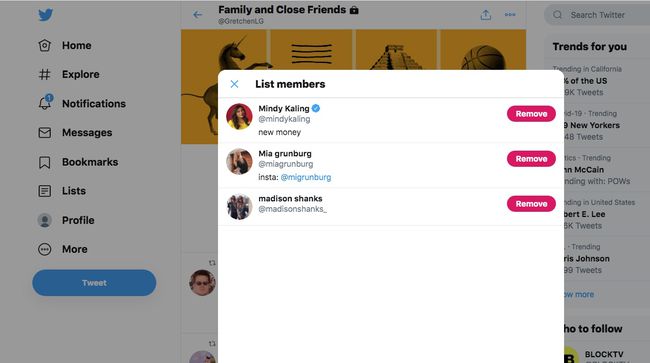
Über die iPhone-App
Tippen Sie auf Ihre Profil Symbol.
Zapfhahn Listen und tippen Sie dann auf die Liste, die Sie bearbeiten möchten.
Zapfhahn Mitglieder und tippe dann auf drei Punkte (das Mehr Speisekarte).
Tippen Sie auf die Konten, die Sie hinzufügen möchten, oder deaktivieren Sie das Kontrollkästchen für die Konten, die Sie aus der Liste entfernen möchten.
Von der Android-App
Tippen Sie auf die drei Punkte (das Mehr Menü) im Profil des Kontos, das Sie hinzufügen möchten.
Auswählen Zur Liste hinzufügen.
-
Es erscheint ein Popup, das Ihre erstellten Listen anzeigt. Tippen Sie auf das Kontrollkästchen neben den Listen, zu denen Sie das Konto hinzufügen möchten, oder deaktivieren Sie das Kontrollkästchen für die Liste, aus der Sie das Konto entfernen möchten.
Um die öffentliche Liste einer anderen Person zu abonnieren, besuchen Sie deren Twitter-Profil und wählen Sie Listen. Sie sehen alle ihre öffentlichen Listen. Wählen Sie diejenige aus, die Sie abonnieren möchten, und wählen Sie dann Abonnieren.
Lesen Sie Tweets aus Ihren Listen
Um die Tweets von Benutzern in Ihrer Liste anzuzeigen, wählen Sie die Listen Menü aus Ihrem Profil und wählen Sie dann den Namen der Liste aus, die Sie lesen möchten. Sie sehen alle Tweets von allen, die in einer Content-Stream-Timeline enthalten sind.
Bist du auf der Twitter-Liste von jemand anderem? Um das herauszufinden, wählen Sie Ihr Listen Tab. Sie sehen, ob Sie ein Mitglied der Liste einer anderen Person sind. Um sich aus einer Liste zu entfernen, den Listenersteller blockieren.
